Jak stahovat videa z Youtube, stahovat hudbu mp3, mp4 z Youtube na iPhone
Jak stáhnout videa a hudbu z YouTube na iPhone, iPad? Dnes vám představím a navedu vás, jak používat webovou stránku Y2meta.to ke stahování videí a hudby ve formátu mp3, mp4 z YouTube na váš iPhone nebo iPad snadno.
Y2meta.to je bezplatný web pro stahování videí z YouTube, který vám umožňuje stahovat videa a hudbu ve formátech mp3, mp4 z YouTube v nejlepší kvalitě. Podporuje rychlou konverzi videí z YouTube na mp3 bez nutnosti čekání jako u ostatních nástrojů.
Tento nástroj funguje v webovém prohlížeči, pomáhá vám stahovat jakékoliv video na Youtube bez nutnosti instalace jakéhokoli software. Je vyvíjen a provozován týmem s bohatými zkušenostmi a je neustále aktualizován, aby poskytoval uživatelům tu nejlepší zkušenost.
Zkopírujte odkaz na Youtube
Chcete-li stáhnout videa z YouTube do svého zařízení, musíte nejprve získat odkaz na video z YouTube. Chcete-li získat odkaz na video na Youtube, postupujte podle níže uvedených kroků.
Krok 1: Otevřete aplikaci Youtube, vyhledejte video, které chcete stáhnout, a stiskněte tlačítko Sdílet.
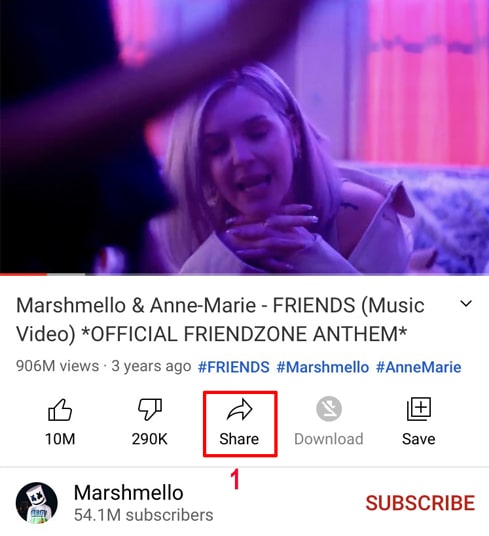
Krok 2: Kliknutím na možnost Kopírovat odkaz získáte odkaz na video YouTube.
Po získání odkazu na video na YouTube můžete video stáhnout jedním ze dvou níže uvedených způsobů.
Metoda 1: Funguje s iOS 13+ a iPadOS 13+
Krok 1: Navštivte web Y2meta.to pomocí prohlížeče Safari na vašem iPhonu nebo iPadu.
Krok 2: Vložte zkopírovaný odkaz na video z YouTube do vstupního pole na Y2meta a stiskněte tlačítko Stáhnout.
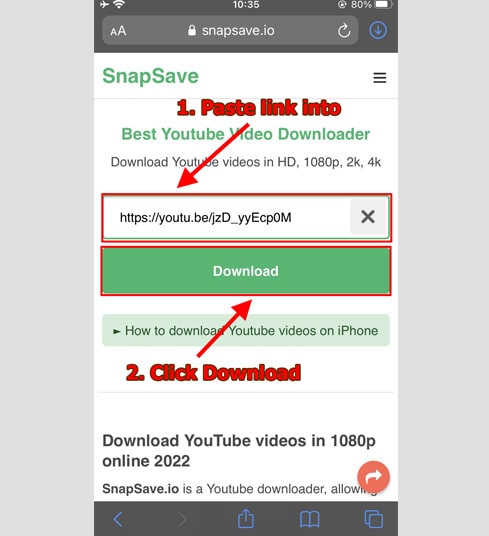
Krok 3: Vyberte formát a kvalitu
- Vyberte formát (MP3 nebo MP4) a kvalitu, kterou chcete stáhnout (od 144p do 1080p – v závislosti na v původní kvalitě videa na YouTube).
- Kliknutím na tlačítko Get link začněte převádět Youtube na MP3 nebo MP4.

Krok 4: Stáhněte si videa z Youtube do svého zařízení
Po dokončení převodu MP4 nebo MP3 (obvykle to trvá několik sekund až několik minut) pokračujte stisknutím tlačítka Stáhnout a stáhněte soubor do zařízení.
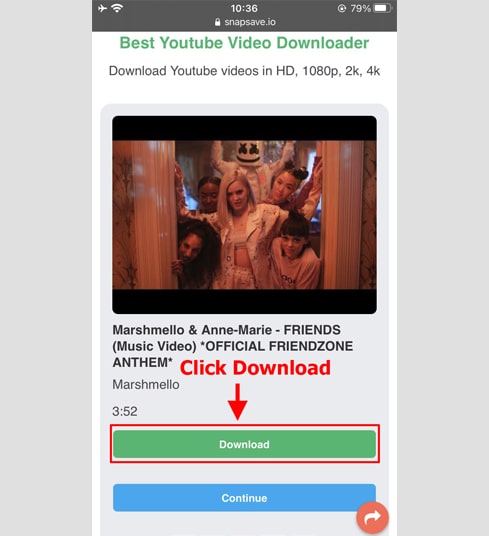
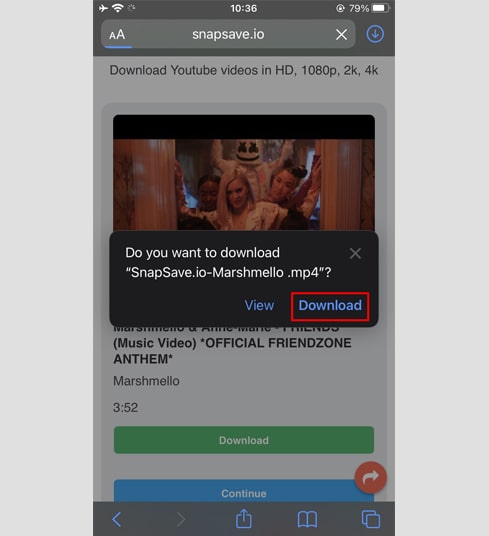
Krok 5: V horní části prohlížeče uvidíte ikonu stahování, jak je znázorněno níže, kliknutím zobrazíte průběh stahování videa.
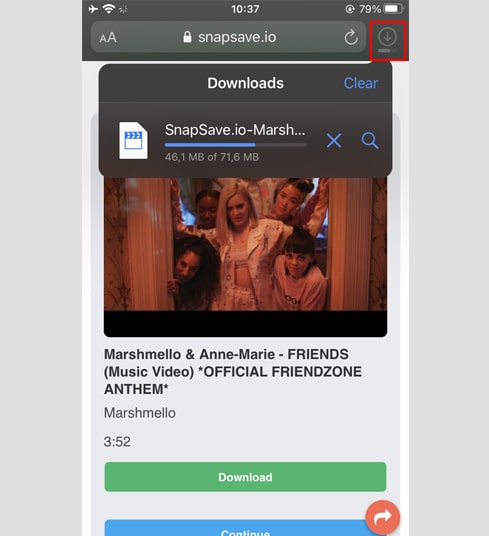
Krok 6: Po dokončení stahování videa pokračujte v otevírání aplikace [Soubor → Stáhnout] na vašem iPhone. Zde se zobrazí stažené video.
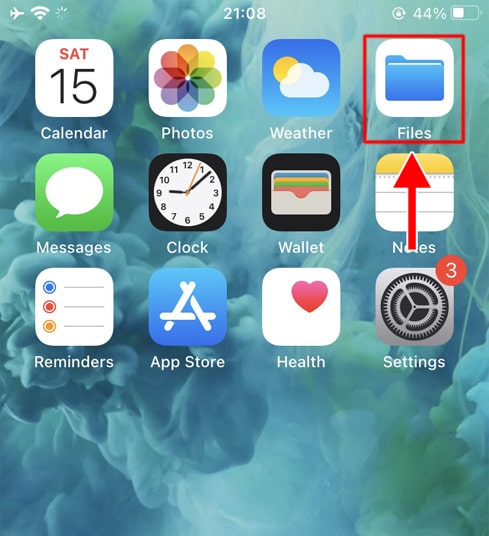
Krok 7: Najděte stažené video a podržte na videu ruku, zobrazí se nabídka. Klikněte na tlačítko Sdílet.
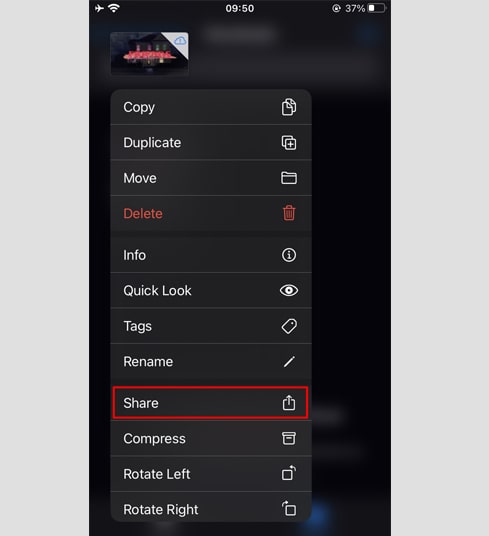
Krok 8: Klepněte na možnost Uložit video. Pokračujte v otevírání aplikace Fotky, vaše video se zobrazí zde.
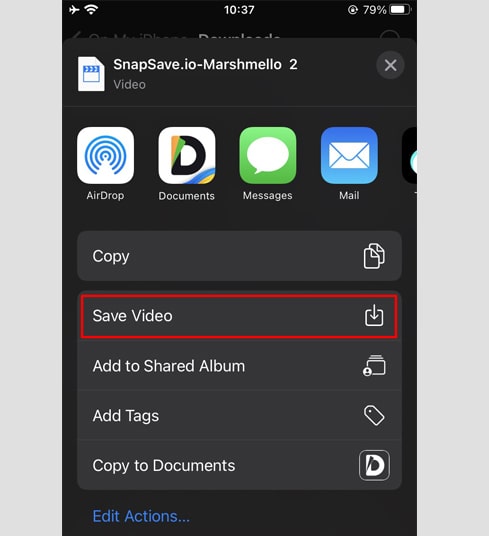

Metoda 2: Použijte aplikaci Documents by Readdle (platí pro iOS 12 a nižší)
Tento způsob využívá bezplatnou aplikaci pro správu souborů s názvem Documents by Readdle, která by měla fungovat na většině zařízení se systémem iOS.
Krok 1: Nainstalujte a otevřete aplikaci Documents by Readdle.
- Na svém zařízení iOS přejděte do App Store a vyhledejte Documents by Readdle.
- Po dokončení instalace spusťte Documents by Readdle.
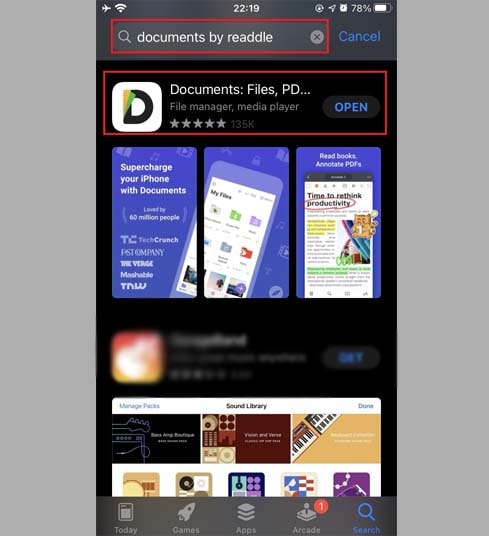
Krok 2: Navštivte web Y2meta.to v aplikaci Documents by Readdle
V aplikaci Documents by Readdle klepněte na ikonu prohlížeče, která vypadá jako ikona Safari (malý kompas, na iPhonech je v dolním rohu. vpravo nahoře, na iPadu tato ikona je v nabídce vlevo), poté se zobrazí webový prohlížeč.
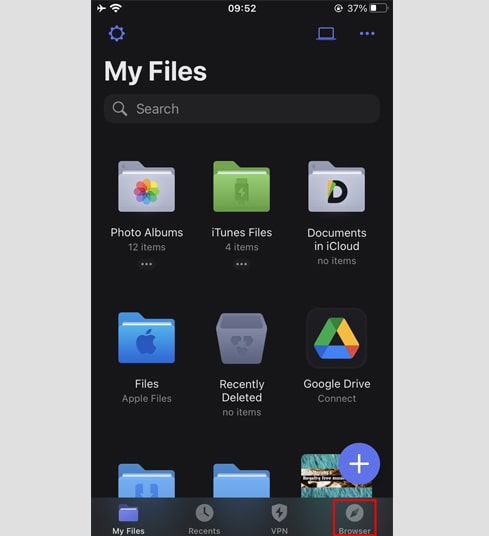
Krok 3: Vložte odkaz na odkaz na video YouTube do vstupního pole na Y2meta a stiskněte Stáhnout.
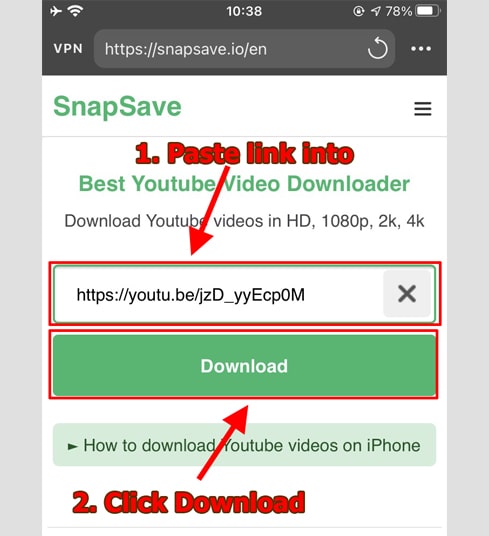
Krok 4: Vyberte formát a kvalitu
- Vyberte formát (MP3 nebo MP4) a kvalitu, kterou chcete stáhnout (od 144p do 1080p – v závislosti na v původní kvalitě videa na YouTube).
- Kliknutím na tlačítko Get link začněte převádět Youtube na MP3 nebo MP4.

Krok 5: Stáhněte si videa z Youtube do svého zařízení
Po dokončení převodu MP4 nebo MP3 (obvykle to trvá několik sekund až několik minut) pokračujte stisknutím tlačítka Stáhnout a stáhněte soubor do zařízení.
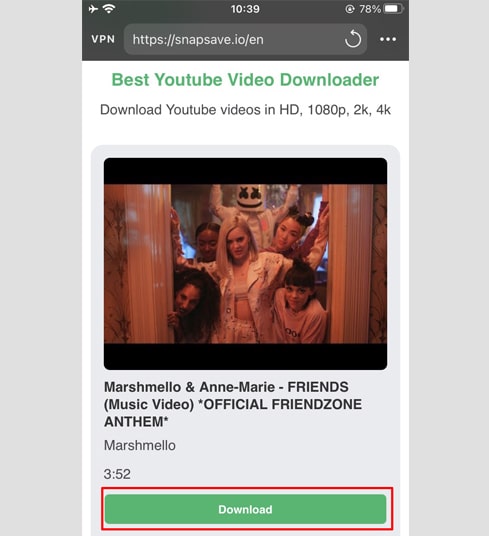
Krok 6: Soubor můžete přejmenovat a poté kliknutím na tlačítko Hotovo dokončete ukládání videa.
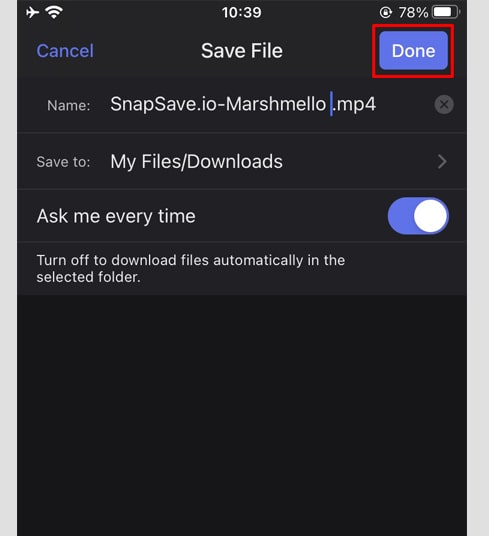
Krok 7: Přesuňte stažené video do složky Photos.
- Klepnutím na ikonu Moje soubory (v pravém dolním rohu) → Stahování zobrazíte průběh stahování videa.
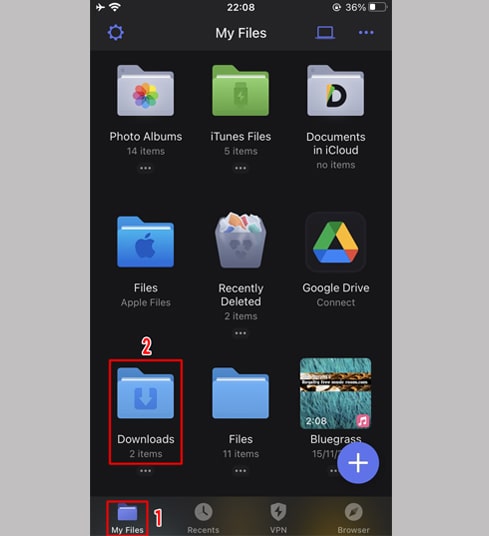
- Ve složce Stahování klikněte na ikonu tří teček přímo pod videem, kliknutím na [Přesunout -> Fotky] přesuňte video do složky . v části Fotky si nyní můžete ve své knihovně fotek užívat videa offline.
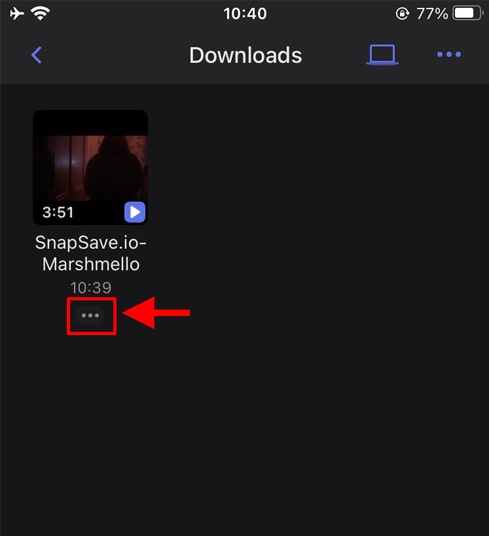
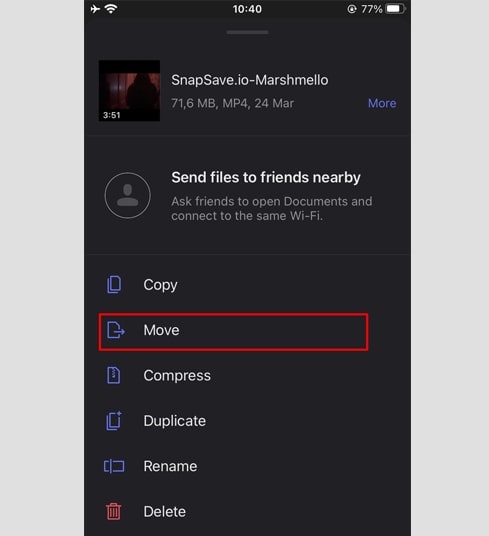
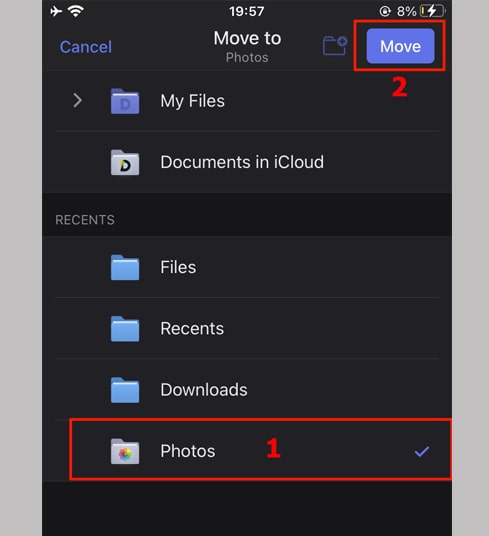
- Otevřete aplikaci Fotografie a vychutnejte si stažené video.

Pokud narazíte na jakékoliv chyby během používání, kontaktujte nás pro pomoc.: [email protected]